So scannen Sie Ihre WordPress-Site auf Schwachstellen (Leitfaden 2025)
Veröffentlicht: 2025-01-08Wenn Sie eine WordPress-Website haben, sind Sie wahrscheinlich mit Themes und Plugins vertraut. Sie sind unglaublich wertvolle Tools zum Entwerfen Ihrer Website und zum Hinzufügen von Funktionen, aber wie bei jeder Software können sie Schwachstellen verursachen, die die Sicherheit Ihrer Website gefährden.
Zum Glück gibt es einige hervorragende Tools, die Ihre Website automatisch auf Schwachstellen scannen, sodass Sie Probleme verhindern und weiterhin die Themes und Plugins verwenden können, die Sie lieben.
In diesem Beitrag werfen wir einen genaueren Blick auf WordPress-Schwachstellen und wie sie sich auf Ihre Website auswirken können. Anschließend zeigen wir Ihnen, wie Sie Ihre Website auf Schwachstellen scannen und potenzielle Bedrohungen beheben.
Was sind Schwachstellen in WordPress?
Schwachstellen sind Schwachstellen oder Mängel im Code oder in der Konfiguration einer Website, die Angreifer ausnutzen können, um sich unbefugten Zugriff auf Ihre Website zu verschaffen.
In WordPress kommen sie typischerweise in Kernsoftware, Themes und Plugins vor.
Wie wirken sich Schwachstellen auf WordPress-Seiten aus?
Selbst eine geringfügige Sicherheitslücke kann erhebliche Folgen für Ihre WordPress-Website haben, darunter:
- Unbefugter Zugriff. Kriminelle können Schwachstellen als Zugang zu Ihrer Website nutzen und dort eine beliebige Anzahl schädlicher Aktionen ausführen.
- Datenschutzverletzungen . Hacker können sensible Benutzerdaten stehlen, darunter Anmeldeinformationen, persönliche Informationen und Finanzdaten.
- Website-Verunstaltung : Obwohl selten, können Cyberkriminelle Ihre Website aus Bosheit verunstalten. Dies kann verheerende Auswirkungen auf Ihren Betrieb haben und dem Ruf Ihrer Marke schaden.
- Malware-Injektion . Angreifer können bösartige Skripte einfügen, um Besuchern Schaden zuzufügen, oder Ihre Website für Phishing nutzen.
Auf eine gehackte Website kann möglicherweise überhaupt nicht zugegriffen werden, sie ist voller verdächtiger Codes und Links oder sie wird extrem langsam geladen. Dies könnte sich nicht nur negativ auf Ihren Umsatz und Ihren Ruf auswirken. Wenn jemand beispielsweise Malware von Ihrer Website herunterlädt, könnte dies auch rechtliche Konsequenzen nach sich ziehen.
Plus, Suchmaschinen können Ihre manipulierte Website auf die Sperrliste setzen, was langfristig negative Auswirkungen auf Ihr Unternehmen oder Ihren Blog haben könnte.
Häufige Schwachstellen in WordPress-Sites
Bevor Sie die notwendigen Schritte zum Schutz Ihrer Website unternehmen, benötigen Sie ein fundiertes Verständnis potenzieller WordPress-Schwachstellen. Typischerweise fallen diese in drei Kategorien:
1. Kernschwachstellen
Der WordPress-Kern umfasst den gesamten Code, der standardmäßig in WordPress enthalten ist und den Sie entweder über Ihren Hosting-Anbieter installiert oder von WordPress.org heruntergeladen haben.
Während WordPress-Mitwirkende unermüdlich daran arbeiten, die Software sicher zu halten, ist kein System immer perfekt. Neue Updates und Veröffentlichungen umfassen in der Regel Fehlerbehebungen und Schwachstellen-Patches. Daher ist es wichtig, dass Sie regelmäßig auf die neueste Version aktualisieren. Beachten Sie, dass der WordPress-Kern im Vergleich zu Themes und Plugins nur einen sehr geringen Prozentsatz an Schwachstellen ausmacht.
2. Schwachstellen des Themas
Themes wirken sich auf das Erscheinungsbild Ihrer Website aus. Wenn Sie sich jedoch für eine schlecht codierte Option entscheiden oder Ihr Theme nicht regelmäßig aktualisieren, besteht die Gefahr, dass Ihre Website Angriffen ausgesetzt wird.
Nehmen Sie sich die Zeit, ein Theme zu prüfen, bevor Sie es auf Ihrer Website installieren. Wählen Sie im Idealfall eines aus, das viele positive Bewertungen und Downloads hat, und stellen Sie sicher, dass es regelmäßig Updates erhält. Wie bei Core möchten Sie auch Ihr Theme aktualisieren, wenn eine neue Version verfügbar ist, da diese möglicherweise Korrekturen von Schwachstellen enthält.
3. Plugin-Schwachstellen
Plugins erweitern die Funktionalität Ihrer Website, sind aber auch eine der häufigsten Schwachstellenquellen. Und je mehr Plugins Sie installieren, desto mehr Möglichkeiten hat ein Hacker, eine Schwachstelle zu finden, die er ausnutzen kann.
Angreifer zielen häufig auf fehlerhaften Code in Plugins ab, um WordPress-Websites zu infiltrieren. Wie bei Themes sollten Sie sich an beliebte, gut bewertete Plugins halten und diese regelmäßig aktualisieren.
So scannen Sie Ihre WordPress-Site auf Schwachstellen
Der beste Weg, Ihre Website zu schützen, besteht darin, proaktiv zu sein. Wenn Sie Ihre Software regelmäßig scannen, um Schwachstellen zu identifizieren, können Sie Sicherheitsrisiken angehen, bevor Hacker die Chance haben, sie auszunutzen. So scannen Sie Ihre WordPress-Site auf Schwachstellen:
Schritt 1: Wählen Sie den richtigen Schwachstellenscanner
Glücklicherweise müssen Sie bei der Auswahl des richtigen Schwachstellen-Scanning-Plugins nur sehr wenig Arbeit selbst leisten. Sie können sich einfach darauf verlassen, dass das Sicherheitstool die schwere Arbeit für Sie erledigt. Schauen wir uns also ein paar beliebte Schwachstellenscanner für WordPress an.
Jetpack Scan ist eine hervorragende Option für jede Art von WordPress-Site, von kleinen Blogs bis hin zu großen E-Commerce-Shops. Es umfasst eine Web Application Firewall (WAF), die verdächtigen Datenverkehr daran hindert, auf Ihre Website zuzugreifen, sowie automatisierte Schwachstellen- und Malware-Scans.
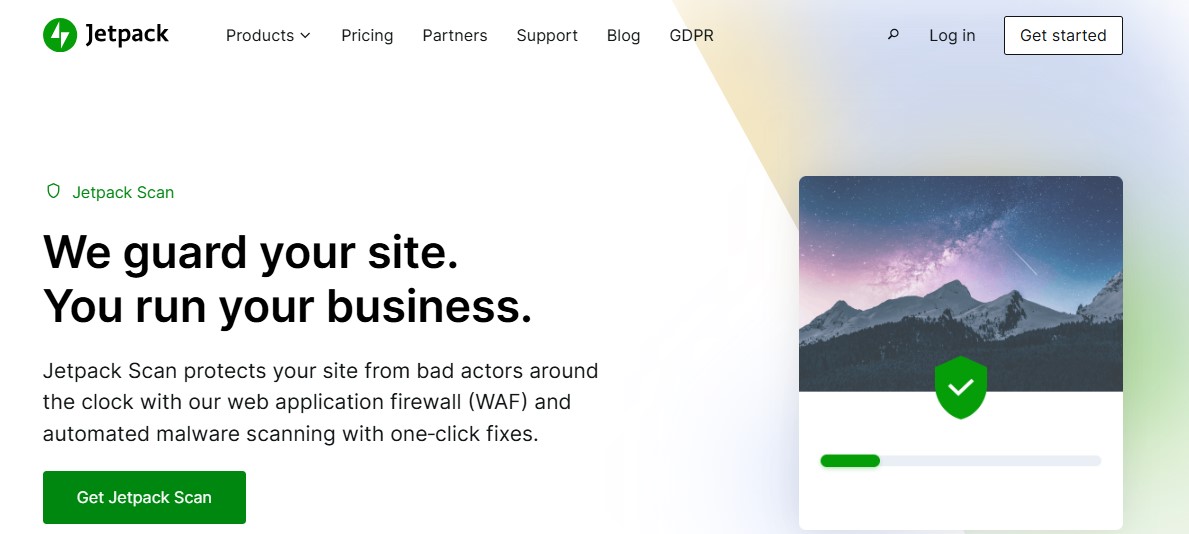
Jetpack benachrichtigt Sie sofort, wenn es verdächtiges Verhalten oder Sicherheitsbedrohungen erkennt. Sie können die meisten bekannten Bedrohungen mit einem einzigen Klick beheben.
Jetpack Scan nutzt die WPScan-Datenbank – die umfassendste Bibliothek verifizierter Schwachstellen. Es enthält mehr als 56.000 Schwachstellen, die von erfahrenen WordPress-Experten überprüft wurden.
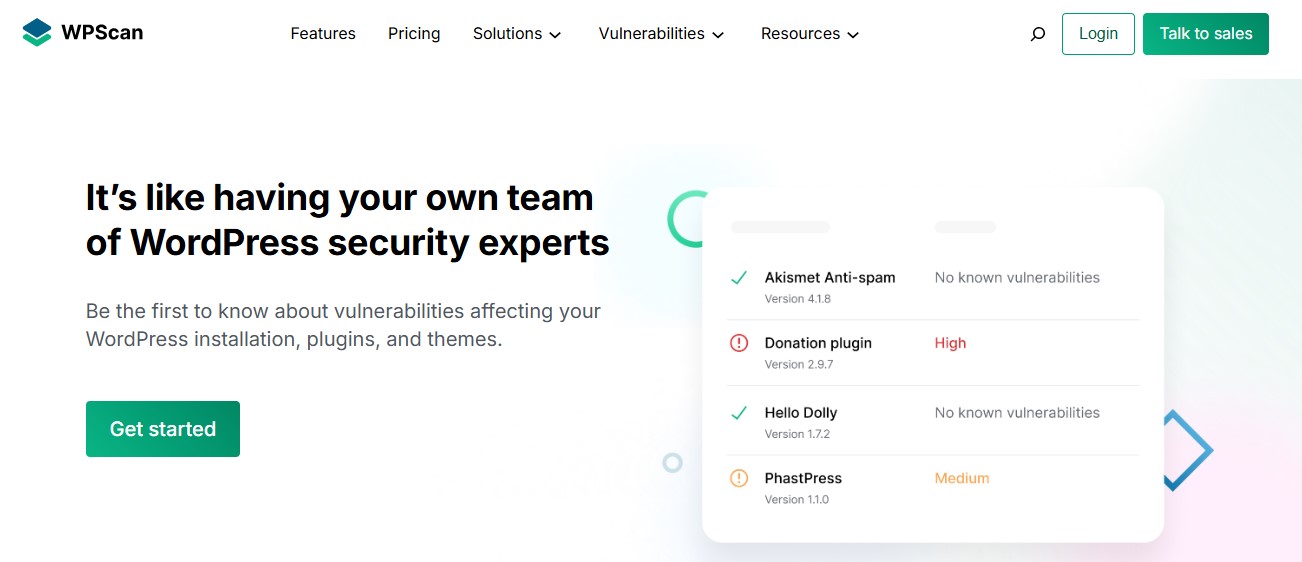
Das kostenlose SiteCheck-Tool von Sucuri ist eine Option, wenn Sie einen einmaligen Scan durchführen möchten. Sie müssen lediglich Ihre URL eingeben und Ihre Website wird auf Malware, veraltete Software und andere Sicherheitsprobleme überprüft.
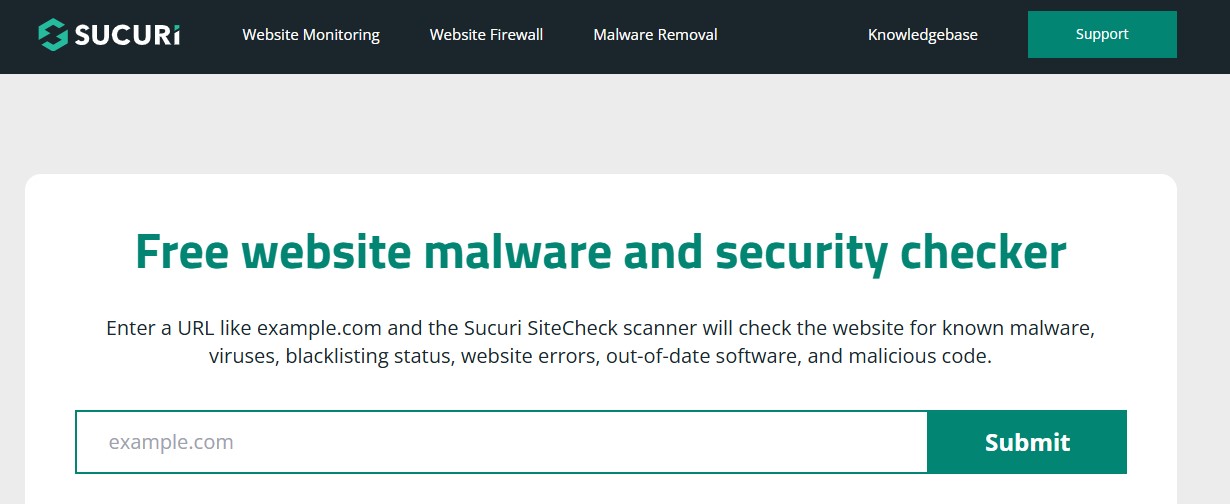
Leider ist der kostenlose Sicherheitschecker von Sucuri auf lange Sicht keine gute Option, da er nicht automatisch ausgeführt wird. Und da es nicht auf Ihrer Website installiert ist, kann es nicht auf die meisten Dateien zugreifen, sodass die Scans bestenfalls unvollständig sind.
Genau aus diesem Grund ist Jetpack Scan die beste Option für die meisten WordPress-Sites. Es führt täglich automatische Scans durch und hat nach der Installation Zugriff auf das gesamte Backend Ihrer Website. Und dank zusätzlicher Funktionen wie einer WAF ist es genau das Sicherheitstool, das Sie auf Ihrer Website benötigen.
Schritt 2: Installieren und aktivieren Sie den Schwachstellenscanner
In diesem Artikel beschäftigen wir uns mit Jetpack Scan. Kaufen Sie zunächst entweder Jetpack Scan allein oder Jetpack Security, das zusätzliche Tools wie Echtzeit-Backups und Spam-Schutz enthält.
Gehen Sie in Ihrem WordPress-Dashboard zu Plugins → Neues Plugin hinzufügen und installieren Sie Jetpack. Sie werden zu einer Begrüßungsseite weitergeleitet. Scrollen Sie nach unten und wählen Sie „Plan kaufen“. Klicken Sie dort neben „Scan“ oder „Sicherheit“ auf die Schaltfläche „Abrufen“ .
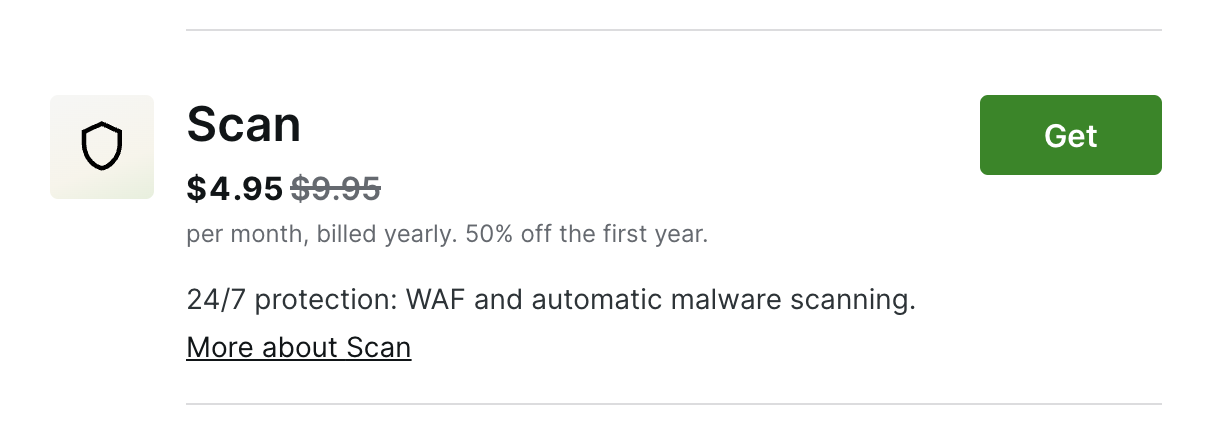
Befolgen Sie die Schritte auf dem Bildschirm, um den Plan zu erwerben. Sobald dies abgeschlossen ist, werden die Schwachstellenscans automatisch gestartet.
Wenn Sie nicht auf die gesamte Palette an Sicherheits-, Leistungs- und Marketing-Tools des Jetpack-Plugins zugreifen möchten, können Sie dennoch über das spezielle Jetpack Protect-Plugin auf die Jetpack-Scan-Funktionen zugreifen.
Sie müssen ein Upgrade durchführen, um alle in Jetpack Scan enthaltenen Funktionen wie Malware-Scans, automatische Korrekturen und sofortige Benachrichtigungen nutzen zu können. Navigieren Sie nach der Installation des Plugins einfach zu Jetpack → Protect in Ihrem WordPress-Dashboard. Scrollen Sie nach unten und klicken Sie auf die Aufforderung, Jetpack Protect jetzt zu aktualisieren.
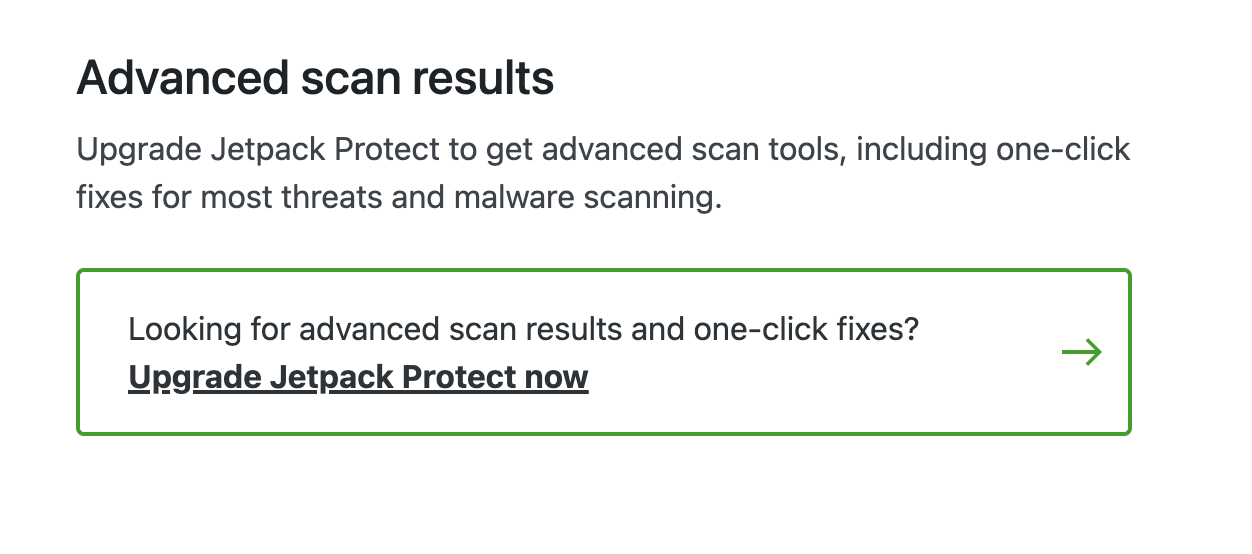
Befolgen Sie die Anweisungen auf dem Bildschirm, um Ihr Paket zu aktualisieren.
Schritt 3: Starten Sie einen Scan Ihrer WordPress-Website
Wie oben erwähnt, wird Jetpack Scan gestartet, sobald Ihr Kauf abgeschlossen ist. Scans erfolgen automatisch und täglich. Es kann jedoch vorkommen, dass Sie bei Bedarf einen Scan starten möchten.
Gehen Sie in Ihrem WordPress-Dashboard zu Jetpack → Scannen . Sie werden zu Ihrem WordPress.com-Konto weitergeleitet und müssen dies tun, falls Sie noch nicht angemeldet sind.
Hier finden Sie zwei Registerkarten: Scanner und Verlauf .
Auf der Seite „Scanner“ sehen Sie eine Übersicht über den Status Ihrer Website, einschließlich aller aktiven Bedrohungen. Um Ihre Website zu überprüfen, klicken Sie einfach auf die Schaltfläche Jetzt scannen .
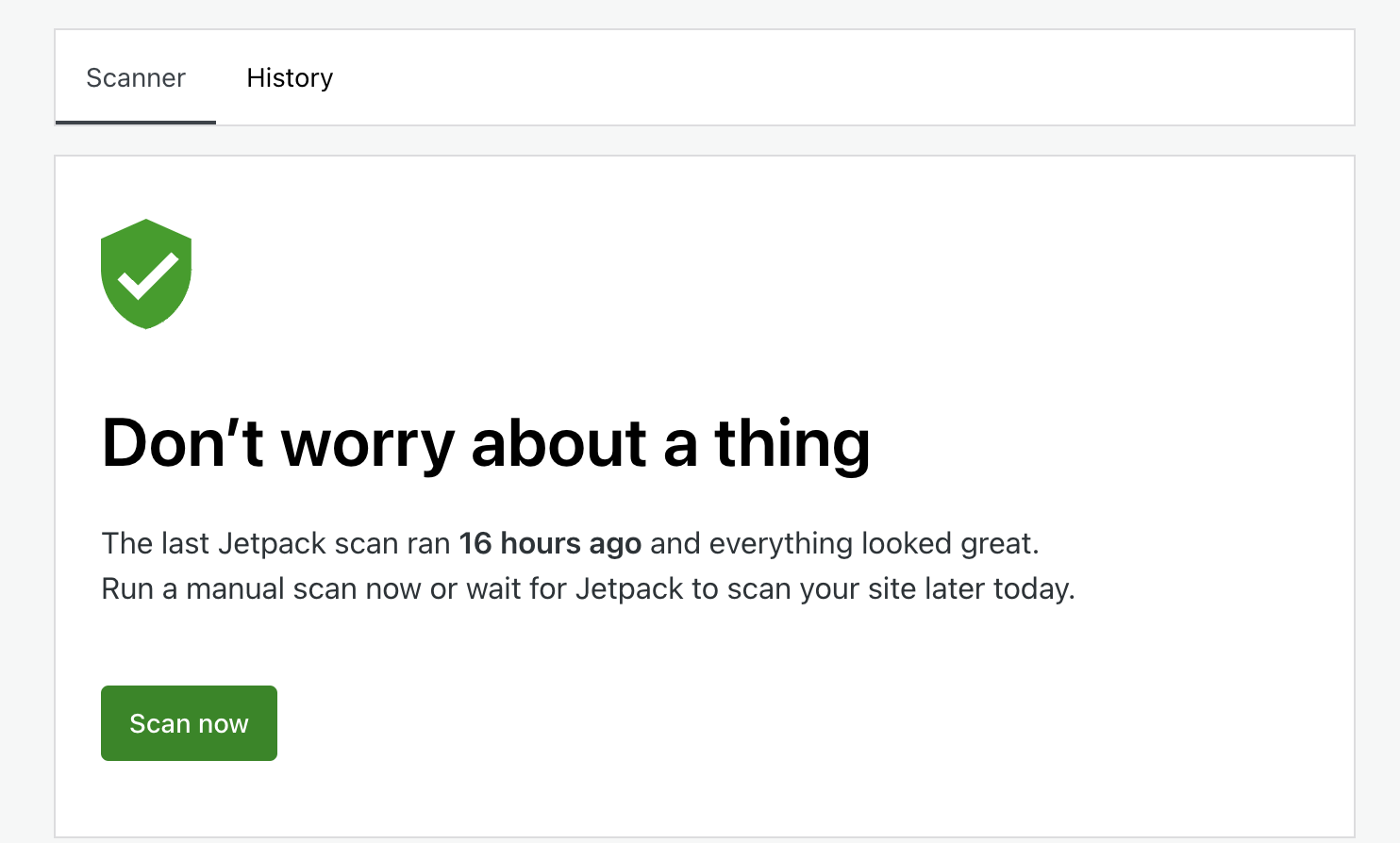
Jetpack scannt die folgenden Komponenten auf Ihrer Website:
- Ihre Plugins, Mu-Plugins, Themes und Upload-Verzeichnisse
- Bestimmte Dateien in Ihrem Stammverzeichnis (einschließlich wp-config.php ) und dem Verzeichnis wp-content
Wenn der Scan abgeschlossen ist, erhalten Sie eine Benachrichtigung, wenn Bedrohungen gefunden werden. Sie können Benachrichtigungen auch auf Ihrem WordPress.com-Dashboard anzeigen.
Wenn Sie zur Seite „Verlauf“ navigieren, sehen Sie eine Liste aller Bedrohungen, die bisher auf Ihrer Website erkannt wurden. Sie können sie nach Status filtern: behoben oder ignoriert.
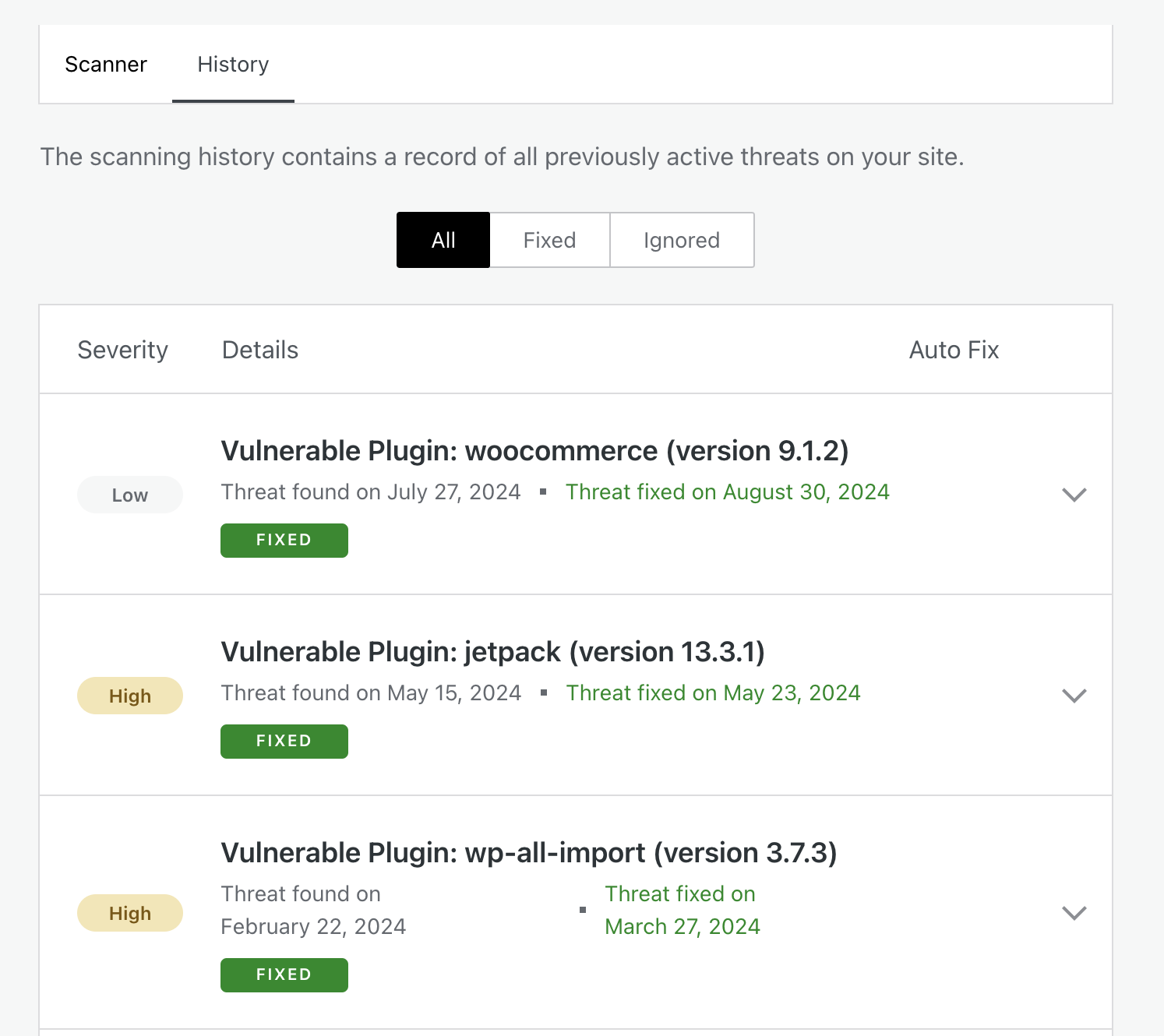
Verstehen Sie Ihre Scanergebnisse
Sehen Sie sich nach dem Ausführen eines Scans die Ergebnisse an, damit Sie alle auf Ihrer Website gefundenen Schwachstellen beheben können.

Was tun, wenn keine Schwachstellen gefunden werden?
Wenn Jetpack Scan keine Probleme erkennt, herzlichen Glückwunsch! Sie müssen keine sofortigen Maßnahmen ergreifen.
Stellen Sie jedoch sicher, dass Sie regelmäßig Best Practices wie die Durchführung von Updates auf Ihrer Website implementieren. Dies muss keine zeitaufwändige oder anstrengende Aufgabe sein – Sie können sogar automatische Updates aktivieren, sodass Sie sich darüber keine Sorgen machen müssen.
Wenn Sie automatische Plugin-Updates aktivieren möchten, können Sie zu Plugins → Installierte Plugins navigieren und rechts neben jedem einzelnen Plugin auf Automatische Updates aktivieren klicken.

Gehen Sie für Themen zu „Darstellung“ → „Themen“ , wählen Sie das von Ihnen verwendete Thema aus und klicken Sie auf „Automatische Updates aktivieren“.
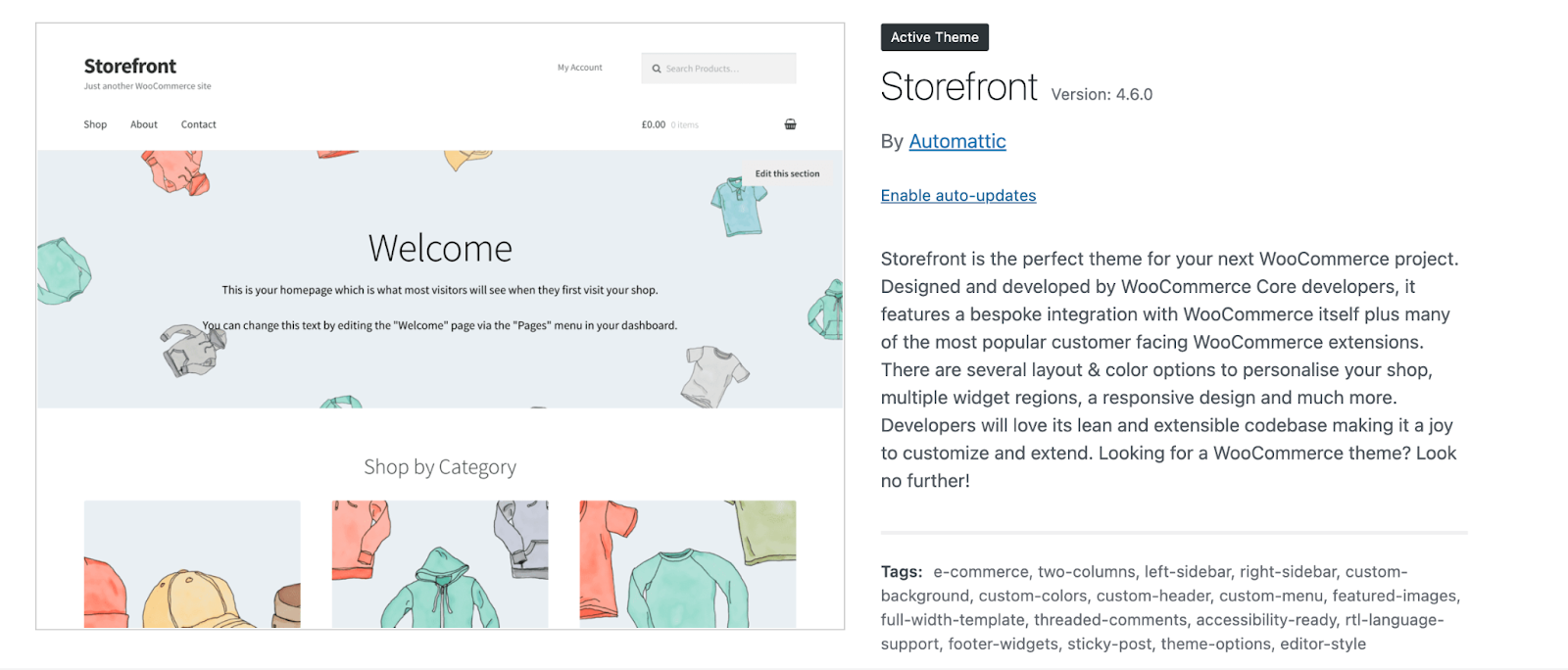
Was tun, wenn Schwachstellen festgestellt werden?
Keine Panik, wenn Sie von Jetpack Scan eine Bedrohungswarnung erhalten! In den meisten Fällen bietet das Plugin eine Ein-Klick-Lösung.
Navigieren Sie zur Registerkarte „Verlauf“ von Jetpack Scan und suchen Sie die Bedrohung, die Sie beheben möchten. Dort können Sie Informationen zum Problem anzeigen und entweder die Schaltfläche „Bedrohung ignorieren“ oder „Bedrohung beheben“ auswählen. Sie haben auch die Möglichkeit, alle automatisch zu reparieren .
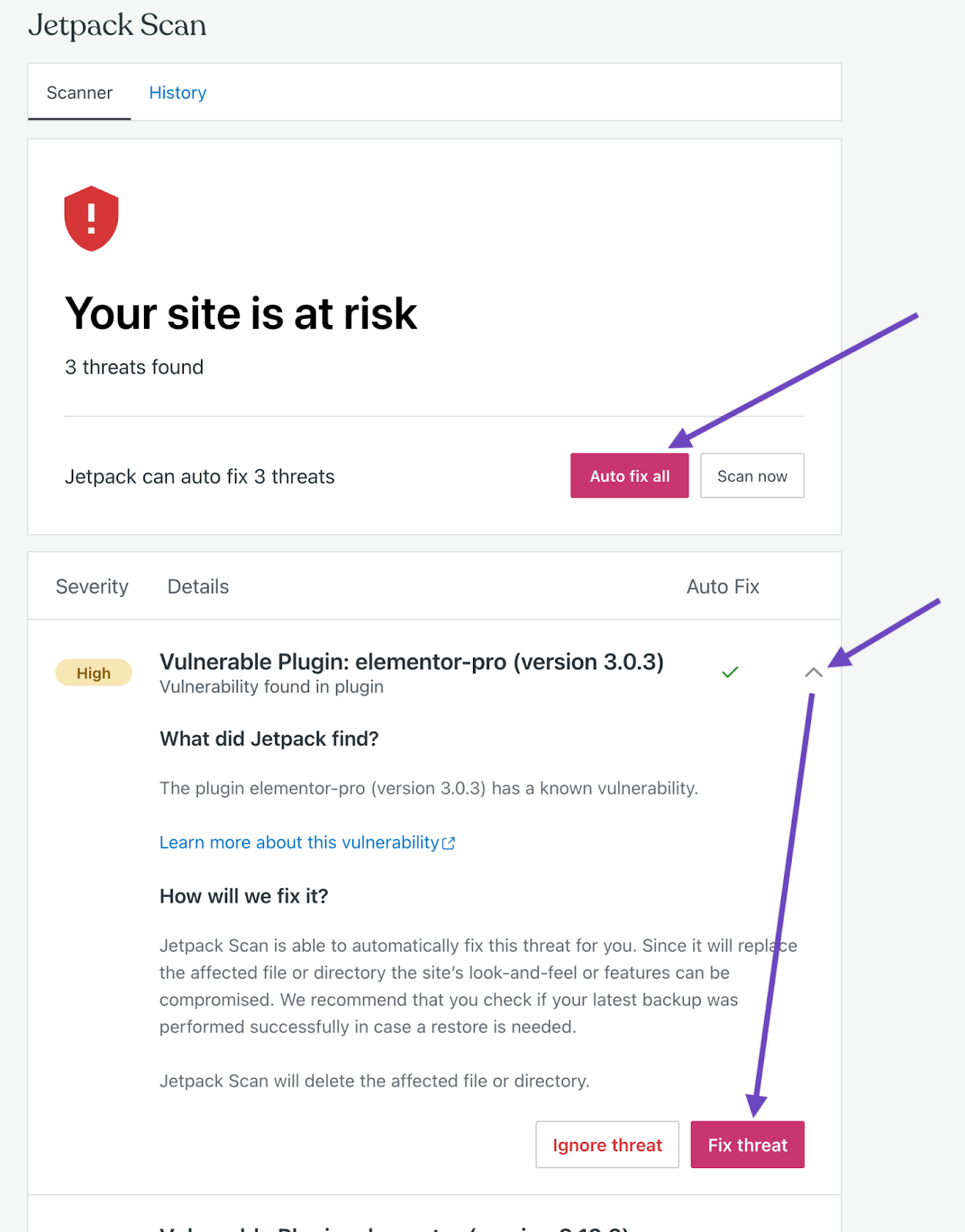
Hier sind einige Probleme, die Jetpack Scan möglicherweise melden könnte:
- Änderungen an Kerndateien. Wenn Sie keine Änderungen vorgenommen haben, hat möglicherweise jemand unbefugten Zugriff auf Ihre Website. Sie möchten diese Dateien sofort löschen und durch neue aus dem WordPress-Kern ersetzen. Nehmen Sie sich außerdem die Zeit, Ihre Administratorkonten durchzugehen, Passwörter zu aktualisieren und alles zu löschen, was verdächtig erscheint.
- Veraltete oder unsichere Plugins. Dies ist eine einfache Lösung – navigieren Sie einfach zur Seite „Plugins“ in Ihrem WordPress-Dashboard und aktualisieren oder löschen Sie das von Jetpack Scan identifizierte Plugin.
- Webbasierte Shells . Hierbei handelt es sich um bösartige Skripte, die Hackern Zugriff auf Ihren Server verschaffen. Wenn Jetpack Scan diese Shells auf Ihrer Website findet, entfernen Sie einfach die infizierten Dateien und ersetzen Sie sie durch saubere Versionen.
Wenn Ihre Website gehackt wurde, gibt es keine Ein-Klick-Lösung. Stattdessen sollten Sie diese Anleitung zum Bereinigen einer gehackten Website durchgehen.
Warum Jetpack Scan die vertrauenswürdige Wahl ist, um WordPress-Schwachstellen zu erkennen
Jetpack Scan bietet eine umfassende und benutzerfreundliche Lösung. Deshalb ist es die erste Wahl für WordPress-Websitebesitzer:
Der Schwerpunkt liegt auf Benutzerfreundlichkeit und Automatisierung
Im Gegensatz zu anderen Lösungen führt Jetpack Scan täglich automatisierte Scans durch, sodass Sie immer wissen, ob auf Ihrer Website eine Schwachstelle vorliegt.
Scans werden ausgeführt, sobald Sie das Tool installieren, und das Dashboard ist einfach. Die Informationen sind leicht verständlich und Sie können häufig auftretende Schwachstellen, wie etwa veraltete Software, schnell beheben. Sie können die meisten Probleme sogar mit einer Ein-Klick-Behebung lösen.
Jetpack Scan benachrichtigt Sie, wenn Bedrohungen erkannt werden, sodass Sie umgehend Maßnahmen zum Schutz Ihrer Website ergreifen können.
Wir bewachen Ihre Website. Sie leiten Ihr Unternehmen.
Jetpack Security bietet benutzerfreundliche, umfassende WordPress-Site-Sicherheit, einschließlich Echtzeit-Backups, einer Webanwendungs-Firewall, Malware-Scans und Spam-Schutz.
Sichern Sie Ihre WebsiteEs nutzt eine Schwachstellendatenbank auf Unternehmensebene
Jetpack nutzt eine umfangreiche Datenbank bekannter WordPress-Schwachstellen, unterstützt von WPScan. Es überprüft Ihre Website auf mehr als 56.000 Schwachstellen, die den WordPress-Kern, Themes und Plugins betreffen.
WordPress-Sicherheitsexperten aktualisieren die WPScan-Datenbank kontinuierlich, um alle neuesten Bedrohungen aufzunehmen.
Das Scannen erfolgt dezentral
Da alle Scans von Jetpack auf ihren eigenen Servern stattfinden, wird Ihre Website dadurch nicht verlangsamt. Das bedeutet auch, dass Sie auch dann auf Ihre Scans zugreifen können, wenn Ihre Website nicht verfügbar ist.
Es lässt sich in andere Jetpack-Sicherheitsdienste integrieren
Jetpack Scan lässt sich nahtlos in andere Jetpack-Funktionen integrieren und sorgt so für einen ganzheitlichen Sicherheitsansatz. Zu diesen Funktionen gehören Echtzeit-Backups, Schutz vor Brute-Force-Angriffen, Spam-Schutz und mehr.
Wenn Jetpack Scan beispielsweise eine Änderung an einer WordPress-Kerndatei markiert, können Sie mithilfe des Jetpack-Aktivitätsprotokolls genau herausfinden, wann diese Änderung vorgenommen wurde und wer sie vorgenommen hat. Wenn Sie den Verdacht haben, dass Ihre Website gehackt wurde, können Sie mit VaultPress Backup schnell ein Backup auf den Stand vor der Änderung wiederherstellen.
Es beinhaltet fachkundige Unterstützung und Anleitung
Jetpack bietet dedizierten Support, der Sie bei der Behebung von Schwachstellen und der Implementierung von Best Practices für die Website-Sicherheit unterstützt.
Zusätzlich zu den One-Click-Fixes für die meisten auf Ihrer Website erkannten Bedrohungen können Sie sich für weitere Unterstützung an das Jetpack-Team wenden.
Es ist kostengünstig
Jetpack Scan ist eine sehr kostengünstige Lösung und bietet leistungsstarke Tools für nur ein paar Dollar im Monat. Und wenn Sie sich für einen Plan wie Security oder Complete entscheiden, erhalten Sie eine Fülle zusätzlicher Tools zu einem günstigen Preis.
Häufig gestellte Fragen
In diesem Artikel haben wir uns mit WordPress-Schwachstellen befasst und wie Sie Ihre Website davor schützen können. Lassen Sie uns nun alle verbleibenden Fragen klären.
Was ist ein Schwachstellenscan und warum ist er für meine WordPress-Site wichtig?
Ein Schwachstellenscan identifiziert Schwachstellen im Code Ihrer Software, die Hacker ausnutzen können, um Zugriff auf Ihre Website zu erhalten. Auf diese Weise können Sie potenzielle Probleme schnell lösen, bevor ein Angreifer sie ausnutzen kann, und so die Daten und den Ruf Ihrer Website schützen.
Wie oft sollte ich meine WordPress-Site auf Schwachstellen scannen?
Idealerweise sollten Sie täglich Schwachstellenscans durchführen, damit Sie potenzielle Probleme schnell erkennen und lösen können. Jetpack Scan führt diese automatisch aus, sodass Sie sich nicht jeden Tag daran erinnern müssen.
Ist es einfach, eine WordPress-Site auf Schwachstellen zu scannen?
Dies hängt weitgehend vom verwendeten Werkzeug ab. Jetpack Scan automatisiert beispielsweise den gesamten Prozess. Es führt täglich Scans durch und bietet in den meisten Fällen eine Ein-Klick-Behebung von Bedrohungen. Bei anderen Lösungen werden sie möglicherweise seltener ausgeführt, erfordern eine komplizierte Einrichtung oder erfordern die manuelle Ausführung von Scans.
Ist Jetpack Scan für alle Arten von WordPress-Sites geeignet?
Ja, Jetpack Scan ist eine robuste Lösung für alle Arten von WordPress-Projekten, einschließlich persönlicher Blogs, Unternehmenswebsites und E-Commerce-Shops.
Welche Arten von Bedrohungen erkennt Jetpack Scan?
Jetpack Scan identifiziert eine Vielzahl von Bedrohungen, darunter Malware, veraltete Software, Änderungen an den Dateien Ihrer Website und bekannte Schwachstellen im WordPress-Kern, in Themes und Plugins.
Kann Jetpack Scan dabei helfen, Schwachstellen zu beheben?
Ja, Jetpack Scan bietet Ein-Klick-Lösungen für viele Probleme, einschließlich veralteter Plugins und Themes.
Benötige ich technische Kenntnisse, um Jetpack Scan zu verwenden?
Nein. Jetpack Scan ist eine benutzerfreundliche Lösung, die perfekt für Anfänger geeignet ist. Es verfügt über eine intuitive Benutzeroberfläche und einen Set-it-forget-it-Ansatz.
Nach der Einrichtung führt Jetpack Scan tägliche Scans im Hintergrund durch und benachrichtigt Sie, wenn auf Ihrer Website Bedrohungen oder Schwachstellen gefunden werden.
Wo kann ich mehr über Jetpack Scan erfahren?
Detaillierte Informationen, einschließlich einer Liste der Funktionen und Preise, finden Sie auf der Jetpack-Website.
Wie kann ich die Sicherheit meiner WordPress-Site über die Verwendung eines Scanners hinaus verbessern?
Das Scannen nach Schwachstellen reicht nicht aus, um Ihre WordPress-Site zu schützen. Es gibt noch andere Dinge, die Sie tun sollten, um die Sicherheit zu verbessern.
Glücklicherweise ist Jetpack für Sie da. Es bietet eine Reihe von Sicherheitsfunktionen, die über Schwachstellenscans hinausgehen.
Mit dem Jetpack Security-Plan erhalten Sie außerdem Zugriff auf:
- Cloud-Backups in Echtzeit und einfache Wiederherstellungen
- Ein 30-Tage-Aktivitätsprotokoll
- Kommentar- und Formular-Spam-Schutz
- Schutz vor Brute-Force-Angriffen
Beginnen Sie noch heute mit Jetpack Security!
